반응형
이번 리뷰에서는 hTC 터치 듀얼 폰의 주요 기능인 음성 통화, 영상 통화, 인터넷 웹서핑에 대해서 살펴보도록 하겠습니다. 리뷰에서 다룬 기능들 외에 터치 듀얼 폰에서는 훨씬 다양한 기능들을 제공하고 있지만, 일반적인 유저들이 자주 사용할만한 기능들을 위주로 살펴보도록 하겠습니다.

먼저 가장 궁금해 하실만한 인터넷 웹서핑 기능에 대해서 살펴보도록 하겠습니다. hTC 터치 듀얼 폰은 윈도우 모바일 기반의 스마트폰이기 때문에 언제 어디서나 휴대폰을 통해 인터넷에 접속할 수 있습니다. 시작 메뉴를 누른 후 'Internet Explorer'를 클릭하시면 웹브라우저가 실행됩니다.

처음 익스플로러가 실행되면 등장하는 화면. 네이버, 다음, 구글, 윈도우 라이브, 야후의 PDA용 웹싸이트에 바로 접속할 수 있는 바로가기 메뉴입니다. PDA 전용 웹싸이트는 나중에 접속해 보기로 하고 먼저 제 블로그에 먼저 접속해 봤습니다. 블로거로서의 본능이 발동했는지 터치 듀얼 폰을 통해서 제 블로그가 어떻게 보여질지 궁금했거든요. ^^;
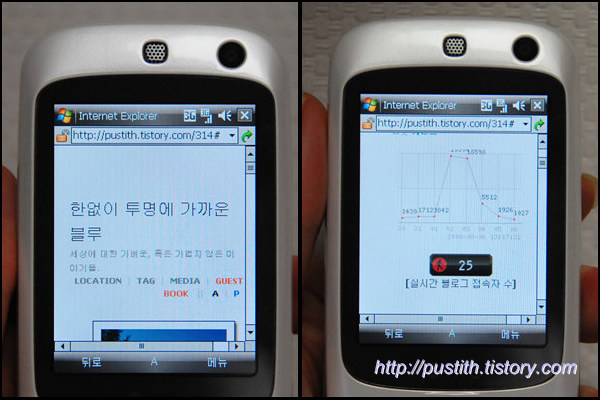
주소 입력 창에 제 블로그 주소를 입력하고 엔터를 누르자 바로 제 블로그에 접속되었습니다. 풀브라우징이 아니라 세로로 길게 출력되는 모습입니다만, 블로그상의 컨텐츠들은 본문 상단의 애드센스를 제외하고는 모두 출력되더군요. '실시간 블로그 접속자 수'까지 아무런 문제 없이 출력되는 것을 보니 약간 신기했습니다. ^^;
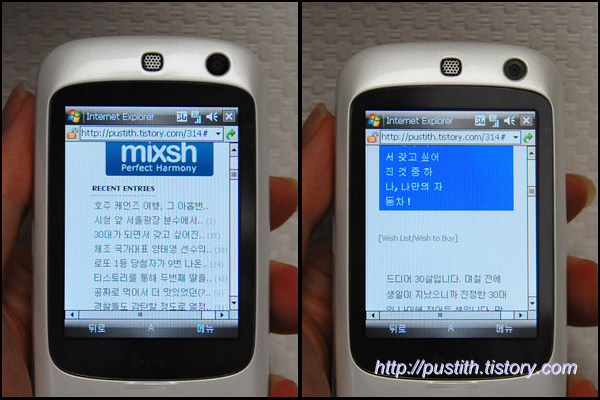
스크롤바를 아래로 내리면 최근 포스팅 리스트, 최근 댓글 등이 차례로 나타나고, 본문이 등장합니다. 그저께 포스팅했던 '30대가 되면서 갖고 싶어진 것 중 하나, 나만의 자동차 !'라는 포스팅을 확인하고 있는 모습입니다. 해당 포스트의 카테고리 역시 제대로 표시되고 있습니다.
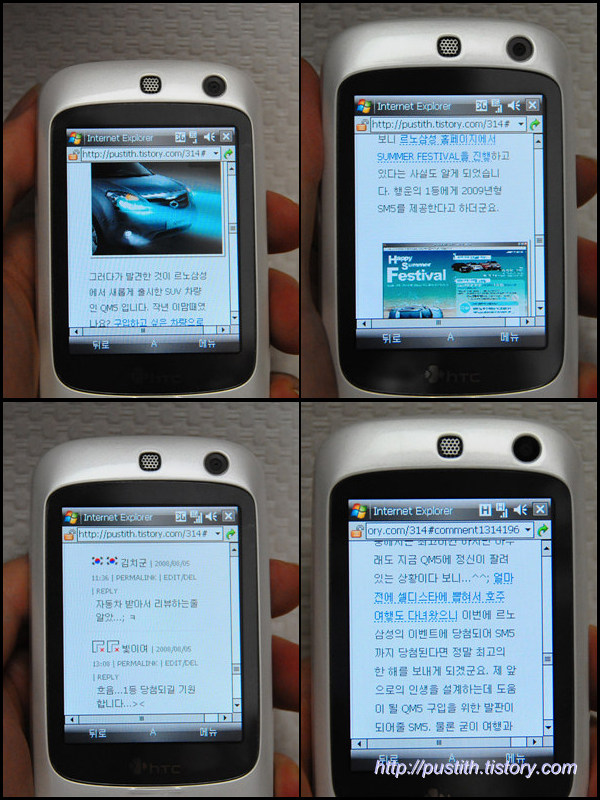
본문상의 사진은 어떻게 출력되고 있을까 궁금하시죠? 본문을 자세히 살펴보니 사진의 경우 터치 듀얼 폰의 가로 폭에 맞춰서 리사이즈된 형태로 표시되고 있었습니다. 사진을 식별하는 데에도 큰 문제가 없을 정도였구요. 그런데 본문이 끝나고 나서 댓글 부분을 살펴봤더니 파비콘과 블로그 아이콘이 제대로 출력되는 경우도 있고, 제대로 출력되지 않는 경우도 있더라구요. 웹서핑을 하는데 큰 문제를 초래하는 것은 아니지만...^^;
본문의 링크가 제대로 기능하고 있는지 궁금해서 테스트해 봤습니다. '30대가 되면서 갖고 싶어진 것 중 하나, 나만의 자동차 !'라는 포스팅 본문에 링크한 호주 여행기 하나를 클릭했습니다. 그 결과는?
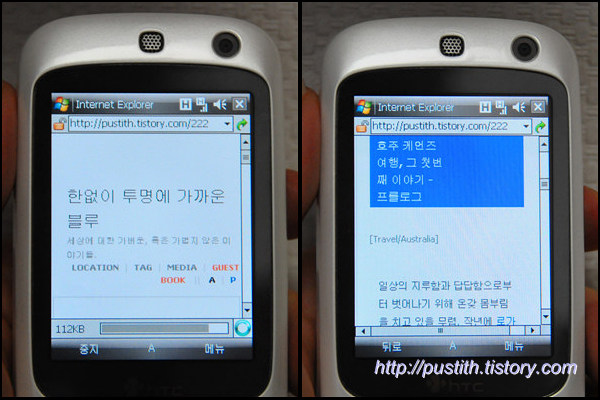
위 이미지에서 보시는 것처럼 아무런 문제 없이 '호주 케언즈 여행, 그 첫번째 이야기 - 프롤로그'로 연결되었습니다. 터치 듀얼 폰의 화면을 터치하는 것만으로 인터넷을 자유자재로 서핑할 수 있음을 확인했습니다. 걸어다니면서 인터넷을 사용할 수 있다니 상당히 매력적인 기능이라 할 수 있겠죠. 물론 LGT에서 출시한 오즈 서비스에 대항하기 위해서는 가격을 낮출 필요성이 있을 것 같습니다. SKT의 경우 데이터 접속 요금이 아직은 조금 비싼 수준이니까요.

얼마 전에 만난 셀디스타 한 분께서 제 hTC 터치 듀얼 폰으로 인터넷 서핑을 즐기고 계시는 모습입니다. 이 분 역시 터치 듀얼 폰에 상당한 관심을 가지고 계셨기 때문에 터치 듀얼 폰으로 인터넷 서핑이 가능하다는 것을 확인하고는 재미있는 장난감이 생긴 것 마냥 터치 듀얼 폰으로 웹서핑을 즐기셨습니다. 터치 듀얼 폰의 놀라운 기능에 입을 다물지 못하는 모습? ^^

고고씽님께서 보고 계시던 싸이트의 모습입니다. 그러면 이렇게 터치 듀얼 폰으로 즐기는 인터넷의 속도가 어떤지 궁금하시겠죠? 동영상을 통해 간단하게 확인해 보도록 하겠습니다.
처음 인터넷을 시작할 때는 속도가 더딘 모습이지만, 이후에는 원활하게 페이지가 넘어갑니다. 물론 집에서 즐기는 초고속 인터넷 속도에는 미치지 못하겠지만, 바깥에서 잠깐잠깐 인터넷을 즐기는 용도로는 충분한 속도라 할 수 있을 것 가습니다.

그럼 이제 PDA 전용 웹싸이트에 접속해 보도록 하겠습니다. PDA 전용 웹싸이트에 접속하고자 할 경우 앞에서도 말씀드린 것처럼 터치 듀얼 폰의 익스플로러를 실행시키신 후 메인 화면에서 접속하고 싶은 웹싸이트를 선택해 주시면 됩니다. 간단하게 다음과 네이버에 접속해 보도록 하겠습니다.
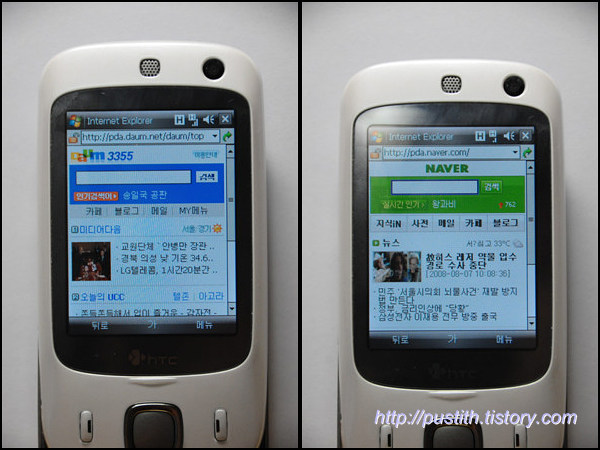
다음과 네이버의 PDA 전용 웹싸이트에 접속한 모습입니다. PDA 전용 웹싸이트가 아닐 경우 앞에서 살펴본 제 블로그처럼 위아래로 길게 늘어선 형태로 출력됩니다. 하지만 PDA 전용 웹싸이트를 통해 포털을 접속해 보니 이렇게 가지런히 정리된 모습을 확인할 수 있었습니다. 인터넷 접속 기능의 경우 전체적으로 만족할만한 수준이었습니다. 다만 한 가지 아쉬운 점이라면 스마트폰이 활성화되지 않은 현재 시점에서 LGT의 오즈 서비스를 제외하고는 데이터 통화료가 조금 높은 수준이라는 점 정도겠네요.

이제 인터넷 직접 접속이 아닌 무선 네이트에 접속해 보도록 하겠습니다. 무선 네이트에 접속하는 방법은 여러 가지가 있습니다만, 가장 간단한 방법은 메인 메뉴의 세번째 항목에서 네이트 아이콘을 클릭해 접속하는 것입니다.

네이트 아이콘을 클릭하시면 위와 같은 PDA용 무선 네이트에 접속하실 수 있습니다. 일반적인 무선 네이트와는 약간 다르죠? ^^

일단 뉴스/스포츠를 확인하기 위해 뉴스/스포츠 항목을 클릭했습니다. NATE로 접속하는 중이라는 메세지가 나오고 조금만 기다리시면 뉴스 홈에 접속하실 수 있습니다.

무선 네이트를 지원하는 일반적인 단말기의 네이트 화면보다 조금은 단순한 형태의 화면이 제공되더군요.

추가적인 정보 제공료가 없는 뉴스를 선택해서 클릭!

무선 네이트의 경우 화면이 단순하지만, 일반 단말기에 비해 폭이 더 넓어서 텍스트를 한꺼번에 많이 확인할 수 있다는 장점도 있습니다. 하지만 스마트폰에서는 이용할 수 없는 기능들도 있어서 무선 네이트의 활용도는 크지 않을 것 같다고 생각합니다. 터치 듀얼 폰을 이용하고자 하시는 분들이라면 차라리 인터넷 직접 접속을 이용하시는 편이 훨씬 더 나을 것 같습니다.
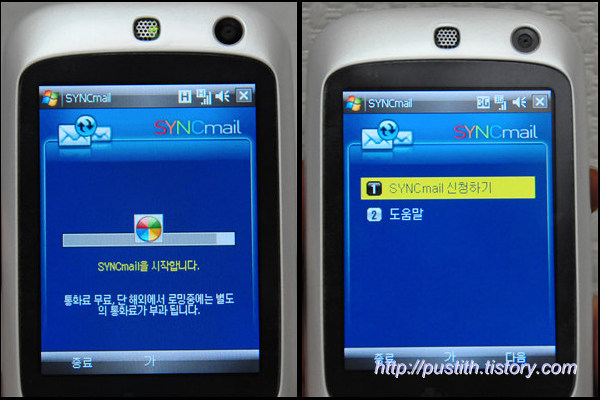
다음은 제가 hTC 터치 듀얼 폰을 사용하면서 가장 만족스러웠던 기능인 싱크메일(SYNCMAIL) 기능에 대해 살펴보도록 하겠습니다. 싱크메일 기능이란 국내 최초 다이렉트 푸쉬 기술로 자신의 메일 계정에 도착하는 메일을 실시간으로 터치 듀얼 폰을 통해 확인할 수 있는 기능입니다. 한마디로 '님좀짱인듯!'이라는 말로 표현 가능한 기능이죠. ^^;
현재 사용 중인 모든 메일을 싱크메일로 포워딩하여 단말기로 실시간 메일을 주고 받을 수 있는 형태로 서비스가 제공되고 있으며, 첨부파일도 확인, 수정, 저장할 수 있습니다. 이렇게 멋진 싱크메일 기능을 이용하기 위해서는 먼저 터치 듀얼 폰'SYNCmail'을 신청해야 합니다.
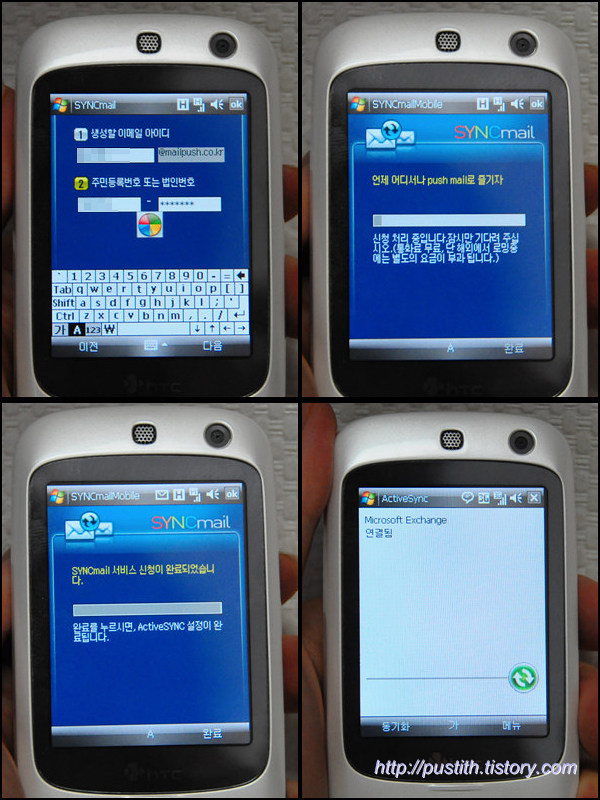
싱크메일 기능을 이용하기 위해 먼저 새로운 이메일 주소를 생성합니다. 신청 처리가 완료되면 액티브싱크 설정이 완료되고 휴대폰으로 확인하고 싶은 메일 계정의 환경 설정에서 생성된 메일 주소로 앞으로 도착할 메일들을 포워딩되도록 설정하면 휴대폰으로 실시간으로 메일을 확인하실 수 있습니다.

일단 싱크메일 계정을 새롭게 생성하시면 싱크메일로부터 가입을 축하한다는 메일이 도착합니다. 시계 바로 하단의 왼쪽 부분 박스를 통해 숫자 1이 출력되고 있습니다. 수신된 메일 중 터치 듀얼 폰을 통해 확인하지 않은 메일의 숫자가 표시되는 것이죠. 아직 읽지 않고 있었던 메일은 바로 싱크메일로부터 받은 가입 축하 메일 ! ^^;
제가 주로 사용하고 있는 지메일(gmail)의 경우 간단한 환경 설정을 통해 포워딩되도록 설정할 수 있는데, 새롭게 설정된 싱크메일 주소로 메일이 전달되도록 설정을 변경한 후 실제로 휴대폰으로 메일이 실시간으로 도착하는지 기다려 봤습니다.

신기하게도 이후로 지메일 계정으로 도착하는 메일들이 실시간으로 hTC 터치 듀얼 폰에 동기화되는 모습을 확인할 수 있었습니다.

어제 외출한 사이에 급하게 메일을 확인해야 할 일이 있었는데, 싱크메일 기능을 이용하니 굉장히 편했습니다. 약속 장소로 가는 길에 급하게 메일을 확인해 달라는 연락을 받았는데, 다행히 싱크메일 기능을 활성화해 놓은 상태였기에 바로 메일 내용을 확인하고 메일을 보내주신 분에게 답변을 드릴 수 있었거든요. 메일을 자주 확인해야 함에도 외근이 잦은 직장인들 혹은 프리랜서 분들이라면 굉장히 유용하게 사용할 수 있을 것 같은 기능입니다.
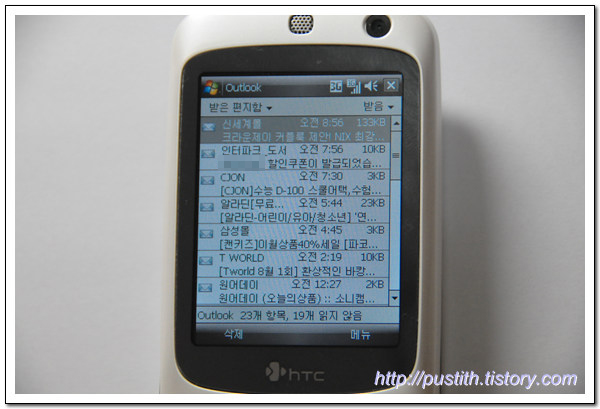
어제 밤까지 수신된 19개의 메일들입니다. 대부분 쇼핑몰에서 날아온 메일들이긴 합니다만, 간혹 어제처럼 급한 용무로 메일을 받는 경우도 있습니다. 이런 경우 밖에 있더라도 싱크메일만 믿고 있으면 안심할 수 있겠죠? ^^

또한 DAUM, NAVER, NATE, YAHOO 등과 같은 포탈메일과 포워딩 설정을 지원하지 않는 메일 계정도 POP3 계정 설정을 통해 손쉽게 싱크메일 기능을 이용할 수 있습니다. 최개 3개까지 설정 가능하니 여러 개의 메일을 사용하시는 분들에게도 도움이 될 것 같습니다.

다음은 MSN 메신저 기능입니다. 지금까지 살펴본 것처럼 hTC 터치 듀얼 폰은 스마트폰답게 다양한 기능들을 제공하고 있습니다. 그리고 여기에 더해 메신저 기능도 제공하고 있지요. 네이트온이 기본 설정되어 있지 않다는 점이 조금 아쉽긴 합니다만, 일단 MSN 설정 방법에 대해 살펴보도록 하겠습니다. 프로그램 중 메신저를 클릭시키면 위의 이미지에서 보시는 것처럼 MSN 메신저가 실행됩니다.
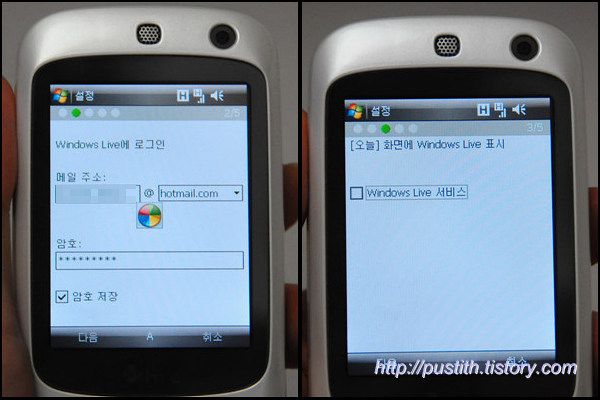
로그인을 클릭하시면 이처럼 로그인할 MSN 아이디와 비밀번호를 입력할 수 있는 화면으로 전환됩니다. 이용하고자 하는 메신저 아이디를 입력하신 후 다음을 클릭하시면 설정 완료입니다.
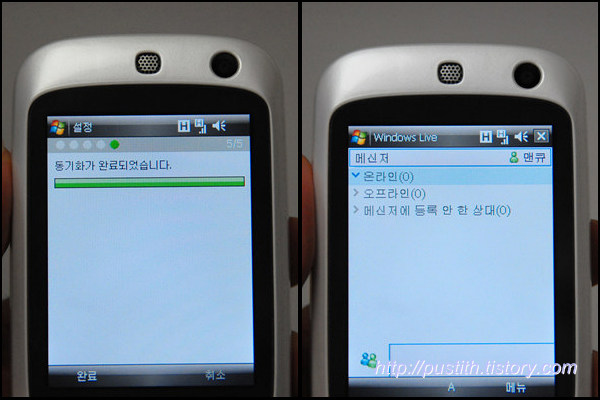
Windows LIVE 메일을 터치 듀얼 폰과 동기화하고 난 이후 메신저에 접속한 모습입니다. 지금 현재 로그인한 아이디의 경우 티스토리 블로그의 MSN 메신저 플러그인을 설치할 때 새롭게 생성한 것이기 때문에 아직은 마우도 친구 추가가 되어 있지 않은 상태입니다. 그래서 온라인에도, 오프라인에도 접속한 사람의 수는 0...-_-; MSN 메신저를 자주 이용하시는 분들에게는 언제 어디서나 손쉽게 메신저를 이용할 수 있는 유용한 기능일 것 같습니다.

다음은 휴대폰의 가장 기본적인 기능인 음성 통화 및 영상 통화 부분에 대해 살펴보도록 하겠습니다. 아무리 스마트폰이라 할지라도 통화 기능이 부실하다면 외면받을 수 밖에 없겠죠? ^^ 일단 현재까지 10일 정도 hTC 터치 듀얼 폰을 사용해 본 결과 음성 통화의 경우 상당히 만족스럽습니다. 제가 기존에 사용하던 휴대폰이 애니콜 B250이었는데, 그보다는 음성이 훨씬 뚜렷하게 잘 들리더군요.
음성 통화에 대해서는 크게 불만이 없지만 한 가지 아쉬운 점을 지적하자면 진동 모드에서 진동이 약한 점을 들 수 있을 것 같습니다. 저는 집에 있는 시간을 제외하고 외출할 때에는 항상 휴대폰을 진동 모드로 변환시키기 때문에 개인적으로는 진동 모드가 좀 더 강했으면 좋겠다는 생각이 들었습니다. 터치 듀얼 폰에서는 진동 모드 외에도 무음 모드(완전한 매너 모드겠죠. 휴대폰을 통해 어떠한 소리도 나지 않는 모드니까요.)도 제공하고 있기 때문에 진동을 좀 더 강하게 설계했어도 괜찮지 않았을까 생각합니다.

다음은 영상 통화 기능입니다. 지금까지 계속해서 2G 폰을 이용해 왔기 때문에 영상 통화를 이용해 본 것은 이번이 처음입니다. -_-; 터치 듀얼 폰을 통해 영상 통화를 하려면 통화 목록에서 가운데에 있는 영상 통화 아이콘을 클릭해 주시면 됩니다. 영상 통화를 선택하시면 이처럼 상대방에게 영상 통화를 시도하면서 왼쪽 하단을 통해 본인이 등장하는 것을 확인할 수 있습니다. 상대방에게는 반대로 제 모습이 더 큰 화면으로 보이겠죠. ^^ 물론 이미지 전환 옵션을 통해 본인의 영상을 더 크게 설정할 수도 있지만요.

제 친구와 영상 통화에 성공한 모습입니다. -_-v 통화 중인 친구에게 물어보니 음성 및 영상 모두 끊기지 않고 잘 된다고 하더군요. 아직 밖에서 영상 통화를 시도해 본 적은 없어서 야외에서의 수신률이 어떨지는 잘 모르겠습니다. 야외에서 영상 통화를 시도할만한 배짱은 없어서...-_-;
예전에 처음 영상 통화가 등장했을 때만 해도 음성 통화만 가능하면 되지, 영상 통화가 굳이 필요할까라는 생각을 한 적이 있었습니다. 그런데 얼마 전에 지하철에서 어느 아주머니께서 영상 통화 기능을 이용해 수화로 전화를 하고 있는 모습을 보고 나서는 '청력이 안 좋으신 분들에게는 꼭 필요할 수도 있겠구나'라는 생각이 들더라구요. 귀가 잘 들리지 않는 분들이라면 음성 통화가 거의 불가능할 테지만, 영상 통화를 이용한다면 영상을 직접 보면서 수화를 통해 대화를 나눌 수 있을 테니까요. 그리고 오랫동안 멀리 떨어져 지내야 하는 분들께도 유용한 기능일 테구요. 물론 지금도 일상 생활에서만큼은 영상 통화의 필요성이 크다고 생각하지는 않지만 말이죠. ^^;
이 외에도 hTC 터치 듀얼 폰에는 ActiveSYNC 기능을 이용해 컴퓨터와 동기화하는 기능, 블루투스 기능을 이용해 컴퓨터와 동기화하는 기능, 다양한 통신 관리자 기능을 제공하고 있습니다만, 제가 주로 사용하는 기능들이 아닌지라 이에 대한 리뷰는 다른 분, 혹은 나중으로 미루도록 하겠습니다. 이상으로 hTC 터치 듀얼 폰의 인터넷 기능, 음성 통화, 영상 통화에 대한 간단한 리뷰를 마치도록 하겠습니다. 다음 리뷰도 기대해 주세요~ ^^
다른 'hTC 터치 듀얼 폰 리뷰' 보러 가기 : 아래 링크를 클릭해 주세요.
hTC 터치 듀얼 폰 (TOUCH DUAL) 개봉기 !
아이폰이 부럽지 않을 정도로 매력적인 hTC 터치 듀얼 폰의 다양한 기능들 !
터치폰이자 스마트폰인 hTC 터치 듀얼 폰의 장단점 !

먼저 가장 궁금해 하실만한 인터넷 웹서핑 기능에 대해서 살펴보도록 하겠습니다. hTC 터치 듀얼 폰은 윈도우 모바일 기반의 스마트폰이기 때문에 언제 어디서나 휴대폰을 통해 인터넷에 접속할 수 있습니다. 시작 메뉴를 누른 후 'Internet Explorer'를 클릭하시면 웹브라우저가 실행됩니다.

처음 익스플로러가 실행되면 등장하는 화면. 네이버, 다음, 구글, 윈도우 라이브, 야후의 PDA용 웹싸이트에 바로 접속할 수 있는 바로가기 메뉴입니다. PDA 전용 웹싸이트는 나중에 접속해 보기로 하고 먼저 제 블로그에 먼저 접속해 봤습니다. 블로거로서의 본능이 발동했는지 터치 듀얼 폰을 통해서 제 블로그가 어떻게 보여질지 궁금했거든요. ^^;
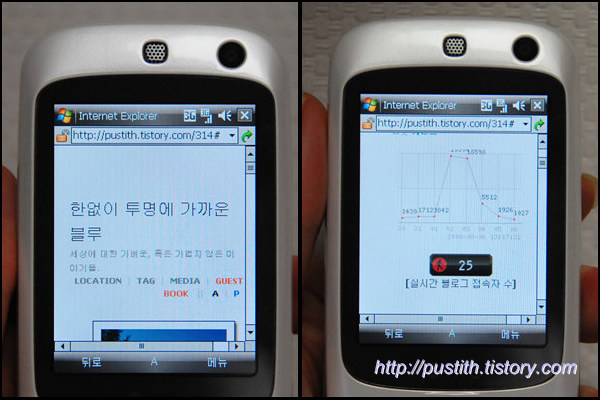
주소 입력 창에 제 블로그 주소를 입력하고 엔터를 누르자 바로 제 블로그에 접속되었습니다. 풀브라우징이 아니라 세로로 길게 출력되는 모습입니다만, 블로그상의 컨텐츠들은 본문 상단의 애드센스를 제외하고는 모두 출력되더군요. '실시간 블로그 접속자 수'까지 아무런 문제 없이 출력되는 것을 보니 약간 신기했습니다. ^^;
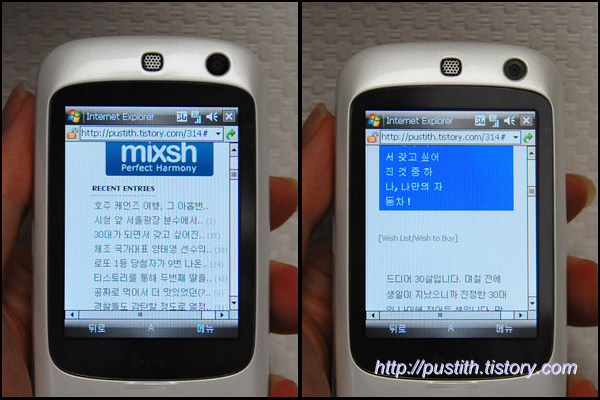
스크롤바를 아래로 내리면 최근 포스팅 리스트, 최근 댓글 등이 차례로 나타나고, 본문이 등장합니다. 그저께 포스팅했던 '30대가 되면서 갖고 싶어진 것 중 하나, 나만의 자동차 !'라는 포스팅을 확인하고 있는 모습입니다. 해당 포스트의 카테고리 역시 제대로 표시되고 있습니다.
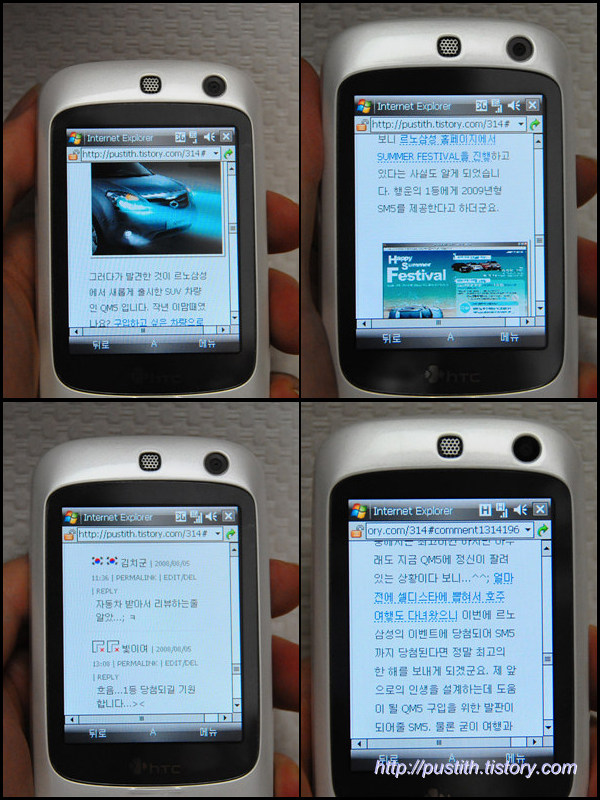
본문상의 사진은 어떻게 출력되고 있을까 궁금하시죠? 본문을 자세히 살펴보니 사진의 경우 터치 듀얼 폰의 가로 폭에 맞춰서 리사이즈된 형태로 표시되고 있었습니다. 사진을 식별하는 데에도 큰 문제가 없을 정도였구요. 그런데 본문이 끝나고 나서 댓글 부분을 살펴봤더니 파비콘과 블로그 아이콘이 제대로 출력되는 경우도 있고, 제대로 출력되지 않는 경우도 있더라구요. 웹서핑을 하는데 큰 문제를 초래하는 것은 아니지만...^^;
본문의 링크가 제대로 기능하고 있는지 궁금해서 테스트해 봤습니다. '30대가 되면서 갖고 싶어진 것 중 하나, 나만의 자동차 !'라는 포스팅 본문에 링크한 호주 여행기 하나를 클릭했습니다. 그 결과는?
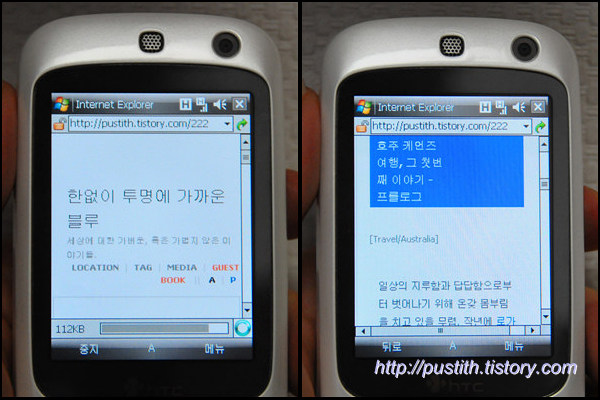
위 이미지에서 보시는 것처럼 아무런 문제 없이 '호주 케언즈 여행, 그 첫번째 이야기 - 프롤로그'로 연결되었습니다. 터치 듀얼 폰의 화면을 터치하는 것만으로 인터넷을 자유자재로 서핑할 수 있음을 확인했습니다. 걸어다니면서 인터넷을 사용할 수 있다니 상당히 매력적인 기능이라 할 수 있겠죠. 물론 LGT에서 출시한 오즈 서비스에 대항하기 위해서는 가격을 낮출 필요성이 있을 것 같습니다. SKT의 경우 데이터 접속 요금이 아직은 조금 비싼 수준이니까요.

얼마 전에 만난 셀디스타 한 분께서 제 hTC 터치 듀얼 폰으로 인터넷 서핑을 즐기고 계시는 모습입니다. 이 분 역시 터치 듀얼 폰에 상당한 관심을 가지고 계셨기 때문에 터치 듀얼 폰으로 인터넷 서핑이 가능하다는 것을 확인하고는 재미있는 장난감이 생긴 것 마냥 터치 듀얼 폰으로 웹서핑을 즐기셨습니다. 터치 듀얼 폰의 놀라운 기능에 입을 다물지 못하는 모습? ^^

고고씽님께서 보고 계시던 싸이트의 모습입니다. 그러면 이렇게 터치 듀얼 폰으로 즐기는 인터넷의 속도가 어떤지 궁금하시겠죠? 동영상을 통해 간단하게 확인해 보도록 하겠습니다.
처음 인터넷을 시작할 때는 속도가 더딘 모습이지만, 이후에는 원활하게 페이지가 넘어갑니다. 물론 집에서 즐기는 초고속 인터넷 속도에는 미치지 못하겠지만, 바깥에서 잠깐잠깐 인터넷을 즐기는 용도로는 충분한 속도라 할 수 있을 것 가습니다.

그럼 이제 PDA 전용 웹싸이트에 접속해 보도록 하겠습니다. PDA 전용 웹싸이트에 접속하고자 할 경우 앞에서도 말씀드린 것처럼 터치 듀얼 폰의 익스플로러를 실행시키신 후 메인 화면에서 접속하고 싶은 웹싸이트를 선택해 주시면 됩니다. 간단하게 다음과 네이버에 접속해 보도록 하겠습니다.
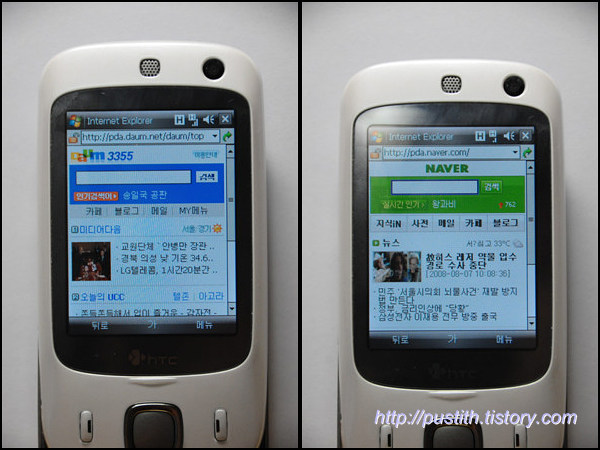
다음과 네이버의 PDA 전용 웹싸이트에 접속한 모습입니다. PDA 전용 웹싸이트가 아닐 경우 앞에서 살펴본 제 블로그처럼 위아래로 길게 늘어선 형태로 출력됩니다. 하지만 PDA 전용 웹싸이트를 통해 포털을 접속해 보니 이렇게 가지런히 정리된 모습을 확인할 수 있었습니다. 인터넷 접속 기능의 경우 전체적으로 만족할만한 수준이었습니다. 다만 한 가지 아쉬운 점이라면 스마트폰이 활성화되지 않은 현재 시점에서 LGT의 오즈 서비스를 제외하고는 데이터 통화료가 조금 높은 수준이라는 점 정도겠네요.

이제 인터넷 직접 접속이 아닌 무선 네이트에 접속해 보도록 하겠습니다. 무선 네이트에 접속하는 방법은 여러 가지가 있습니다만, 가장 간단한 방법은 메인 메뉴의 세번째 항목에서 네이트 아이콘을 클릭해 접속하는 것입니다.

네이트 아이콘을 클릭하시면 위와 같은 PDA용 무선 네이트에 접속하실 수 있습니다. 일반적인 무선 네이트와는 약간 다르죠? ^^

일단 뉴스/스포츠를 확인하기 위해 뉴스/스포츠 항목을 클릭했습니다. NATE로 접속하는 중이라는 메세지가 나오고 조금만 기다리시면 뉴스 홈에 접속하실 수 있습니다.

무선 네이트를 지원하는 일반적인 단말기의 네이트 화면보다 조금은 단순한 형태의 화면이 제공되더군요.

추가적인 정보 제공료가 없는 뉴스를 선택해서 클릭!

무선 네이트의 경우 화면이 단순하지만, 일반 단말기에 비해 폭이 더 넓어서 텍스트를 한꺼번에 많이 확인할 수 있다는 장점도 있습니다. 하지만 스마트폰에서는 이용할 수 없는 기능들도 있어서 무선 네이트의 활용도는 크지 않을 것 같다고 생각합니다. 터치 듀얼 폰을 이용하고자 하시는 분들이라면 차라리 인터넷 직접 접속을 이용하시는 편이 훨씬 더 나을 것 같습니다.
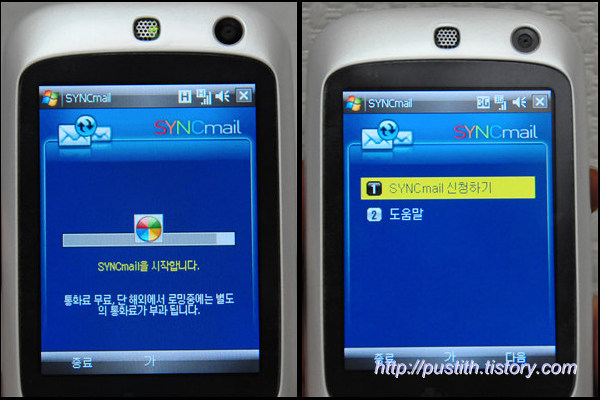
다음은 제가 hTC 터치 듀얼 폰을 사용하면서 가장 만족스러웠던 기능인 싱크메일(SYNCMAIL) 기능에 대해 살펴보도록 하겠습니다. 싱크메일 기능이란 국내 최초 다이렉트 푸쉬 기술로 자신의 메일 계정에 도착하는 메일을 실시간으로 터치 듀얼 폰을 통해 확인할 수 있는 기능입니다. 한마디로 '님좀짱인듯!'이라는 말로 표현 가능한 기능이죠. ^^;
현재 사용 중인 모든 메일을 싱크메일로 포워딩하여 단말기로 실시간 메일을 주고 받을 수 있는 형태로 서비스가 제공되고 있으며, 첨부파일도 확인, 수정, 저장할 수 있습니다. 이렇게 멋진 싱크메일 기능을 이용하기 위해서는 먼저 터치 듀얼 폰'SYNCmail'을 신청해야 합니다.
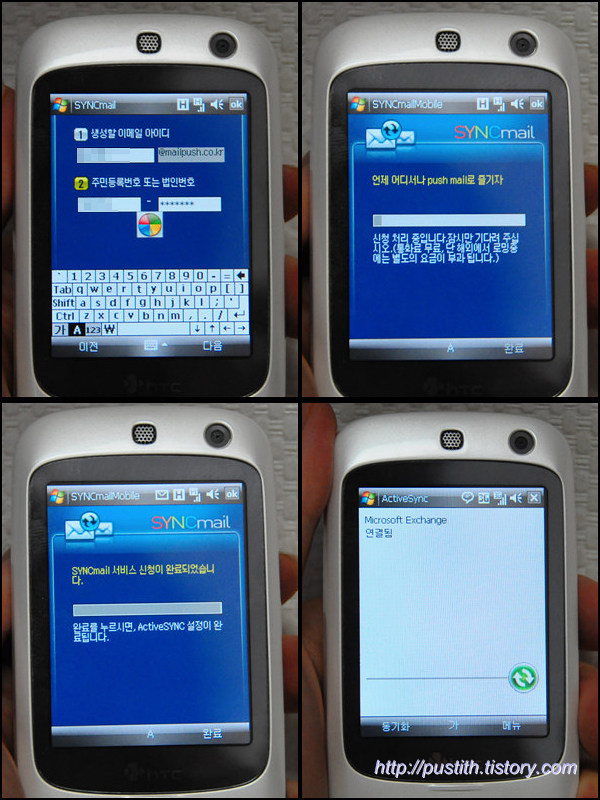
싱크메일 기능을 이용하기 위해 먼저 새로운 이메일 주소를 생성합니다. 신청 처리가 완료되면 액티브싱크 설정이 완료되고 휴대폰으로 확인하고 싶은 메일 계정의 환경 설정에서 생성된 메일 주소로 앞으로 도착할 메일들을 포워딩되도록 설정하면 휴대폰으로 실시간으로 메일을 확인하실 수 있습니다.

일단 싱크메일 계정을 새롭게 생성하시면 싱크메일로부터 가입을 축하한다는 메일이 도착합니다. 시계 바로 하단의 왼쪽 부분 박스를 통해 숫자 1이 출력되고 있습니다. 수신된 메일 중 터치 듀얼 폰을 통해 확인하지 않은 메일의 숫자가 표시되는 것이죠. 아직 읽지 않고 있었던 메일은 바로 싱크메일로부터 받은 가입 축하 메일 ! ^^;
제가 주로 사용하고 있는 지메일(gmail)의 경우 간단한 환경 설정을 통해 포워딩되도록 설정할 수 있는데, 새롭게 설정된 싱크메일 주소로 메일이 전달되도록 설정을 변경한 후 실제로 휴대폰으로 메일이 실시간으로 도착하는지 기다려 봤습니다.

신기하게도 이후로 지메일 계정으로 도착하는 메일들이 실시간으로 hTC 터치 듀얼 폰에 동기화되는 모습을 확인할 수 있었습니다.

어제 외출한 사이에 급하게 메일을 확인해야 할 일이 있었는데, 싱크메일 기능을 이용하니 굉장히 편했습니다. 약속 장소로 가는 길에 급하게 메일을 확인해 달라는 연락을 받았는데, 다행히 싱크메일 기능을 활성화해 놓은 상태였기에 바로 메일 내용을 확인하고 메일을 보내주신 분에게 답변을 드릴 수 있었거든요. 메일을 자주 확인해야 함에도 외근이 잦은 직장인들 혹은 프리랜서 분들이라면 굉장히 유용하게 사용할 수 있을 것 같은 기능입니다.
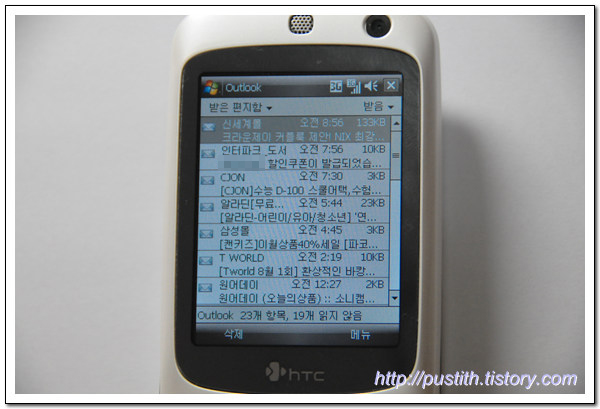
어제 밤까지 수신된 19개의 메일들입니다. 대부분 쇼핑몰에서 날아온 메일들이긴 합니다만, 간혹 어제처럼 급한 용무로 메일을 받는 경우도 있습니다. 이런 경우 밖에 있더라도 싱크메일만 믿고 있으면 안심할 수 있겠죠? ^^

또한 DAUM, NAVER, NATE, YAHOO 등과 같은 포탈메일과 포워딩 설정을 지원하지 않는 메일 계정도 POP3 계정 설정을 통해 손쉽게 싱크메일 기능을 이용할 수 있습니다. 최개 3개까지 설정 가능하니 여러 개의 메일을 사용하시는 분들에게도 도움이 될 것 같습니다.

다음은 MSN 메신저 기능입니다. 지금까지 살펴본 것처럼 hTC 터치 듀얼 폰은 스마트폰답게 다양한 기능들을 제공하고 있습니다. 그리고 여기에 더해 메신저 기능도 제공하고 있지요. 네이트온이 기본 설정되어 있지 않다는 점이 조금 아쉽긴 합니다만, 일단 MSN 설정 방법에 대해 살펴보도록 하겠습니다. 프로그램 중 메신저를 클릭시키면 위의 이미지에서 보시는 것처럼 MSN 메신저가 실행됩니다.
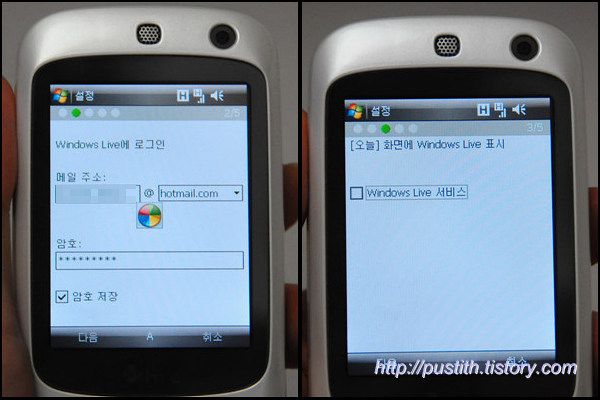
로그인을 클릭하시면 이처럼 로그인할 MSN 아이디와 비밀번호를 입력할 수 있는 화면으로 전환됩니다. 이용하고자 하는 메신저 아이디를 입력하신 후 다음을 클릭하시면 설정 완료입니다.
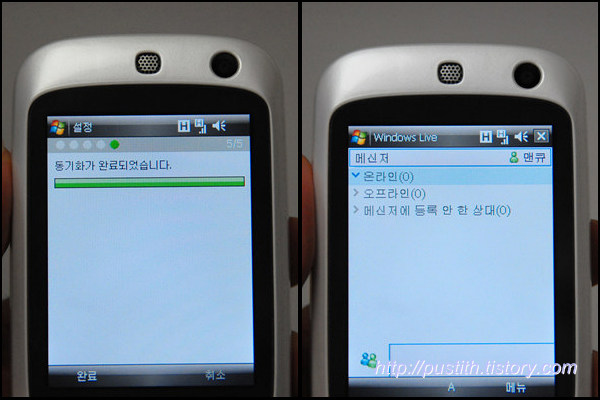
Windows LIVE 메일을 터치 듀얼 폰과 동기화하고 난 이후 메신저에 접속한 모습입니다. 지금 현재 로그인한 아이디의 경우 티스토리 블로그의 MSN 메신저 플러그인을 설치할 때 새롭게 생성한 것이기 때문에 아직은 마우도 친구 추가가 되어 있지 않은 상태입니다. 그래서 온라인에도, 오프라인에도 접속한 사람의 수는 0...-_-; MSN 메신저를 자주 이용하시는 분들에게는 언제 어디서나 손쉽게 메신저를 이용할 수 있는 유용한 기능일 것 같습니다.

다음은 휴대폰의 가장 기본적인 기능인 음성 통화 및 영상 통화 부분에 대해 살펴보도록 하겠습니다. 아무리 스마트폰이라 할지라도 통화 기능이 부실하다면 외면받을 수 밖에 없겠죠? ^^ 일단 현재까지 10일 정도 hTC 터치 듀얼 폰을 사용해 본 결과 음성 통화의 경우 상당히 만족스럽습니다. 제가 기존에 사용하던 휴대폰이 애니콜 B250이었는데, 그보다는 음성이 훨씬 뚜렷하게 잘 들리더군요.
음성 통화에 대해서는 크게 불만이 없지만 한 가지 아쉬운 점을 지적하자면 진동 모드에서 진동이 약한 점을 들 수 있을 것 같습니다. 저는 집에 있는 시간을 제외하고 외출할 때에는 항상 휴대폰을 진동 모드로 변환시키기 때문에 개인적으로는 진동 모드가 좀 더 강했으면 좋겠다는 생각이 들었습니다. 터치 듀얼 폰에서는 진동 모드 외에도 무음 모드(완전한 매너 모드겠죠. 휴대폰을 통해 어떠한 소리도 나지 않는 모드니까요.)도 제공하고 있기 때문에 진동을 좀 더 강하게 설계했어도 괜찮지 않았을까 생각합니다.

다음은 영상 통화 기능입니다. 지금까지 계속해서 2G 폰을 이용해 왔기 때문에 영상 통화를 이용해 본 것은 이번이 처음입니다. -_-; 터치 듀얼 폰을 통해 영상 통화를 하려면 통화 목록에서 가운데에 있는 영상 통화 아이콘을 클릭해 주시면 됩니다. 영상 통화를 선택하시면 이처럼 상대방에게 영상 통화를 시도하면서 왼쪽 하단을 통해 본인이 등장하는 것을 확인할 수 있습니다. 상대방에게는 반대로 제 모습이 더 큰 화면으로 보이겠죠. ^^ 물론 이미지 전환 옵션을 통해 본인의 영상을 더 크게 설정할 수도 있지만요.

제 친구와 영상 통화에 성공한 모습입니다. -_-v 통화 중인 친구에게 물어보니 음성 및 영상 모두 끊기지 않고 잘 된다고 하더군요. 아직 밖에서 영상 통화를 시도해 본 적은 없어서 야외에서의 수신률이 어떨지는 잘 모르겠습니다. 야외에서 영상 통화를 시도할만한 배짱은 없어서...-_-;
예전에 처음 영상 통화가 등장했을 때만 해도 음성 통화만 가능하면 되지, 영상 통화가 굳이 필요할까라는 생각을 한 적이 있었습니다. 그런데 얼마 전에 지하철에서 어느 아주머니께서 영상 통화 기능을 이용해 수화로 전화를 하고 있는 모습을 보고 나서는 '청력이 안 좋으신 분들에게는 꼭 필요할 수도 있겠구나'라는 생각이 들더라구요. 귀가 잘 들리지 않는 분들이라면 음성 통화가 거의 불가능할 테지만, 영상 통화를 이용한다면 영상을 직접 보면서 수화를 통해 대화를 나눌 수 있을 테니까요. 그리고 오랫동안 멀리 떨어져 지내야 하는 분들께도 유용한 기능일 테구요. 물론 지금도 일상 생활에서만큼은 영상 통화의 필요성이 크다고 생각하지는 않지만 말이죠. ^^;
이 외에도 hTC 터치 듀얼 폰에는 ActiveSYNC 기능을 이용해 컴퓨터와 동기화하는 기능, 블루투스 기능을 이용해 컴퓨터와 동기화하는 기능, 다양한 통신 관리자 기능을 제공하고 있습니다만, 제가 주로 사용하는 기능들이 아닌지라 이에 대한 리뷰는 다른 분, 혹은 나중으로 미루도록 하겠습니다. 이상으로 hTC 터치 듀얼 폰의 인터넷 기능, 음성 통화, 영상 통화에 대한 간단한 리뷰를 마치도록 하겠습니다. 다음 리뷰도 기대해 주세요~ ^^
다른 'hTC 터치 듀얼 폰 리뷰' 보러 가기 : 아래 링크를 클릭해 주세요.
hTC 터치 듀얼 폰 (TOUCH DUAL) 개봉기 !
아이폰이 부럽지 않을 정도로 매력적인 hTC 터치 듀얼 폰의 다양한 기능들 !
터치폰이자 스마트폰인 hTC 터치 듀얼 폰의 장단점 !
반응형
'Review > Digital' 카테고리의 다른 글
| 중력 차이도 감지하는 시크릿폰의 무빙 터치 기능 ! (15) | 2008.08.19 |
|---|---|
| 터치폰이자 스마트폰인 hTC 터치 듀얼 폰의 장단점 ! (14) | 2008.08.14 |
| 시크릿폰 적외선송수신 기능으로 애니콜 전화번호를 시크릿폰으로 옮기는 방법 ! (15) | 2008.08.12 |
| 아이폰이 부럽지 않을 정도로 매력적인 hTC 터치 듀얼 폰의 다양한 기능들 ! (36) | 2008.07.31 |
| hTC 터치 듀얼 폰 (TOUCH DUAL) 개봉기 ! (14) | 2008.07.29 |
| 시크릿폰 개봉기 - 시크릿폰, 그 비밀을 벗기다 ! (53) | 2008.07.25 |
| HP 컬러레이저젯 CP1215를 공짜로 얻을 수 있는 기회 ! (16) | 2008.07.20 |




댓글